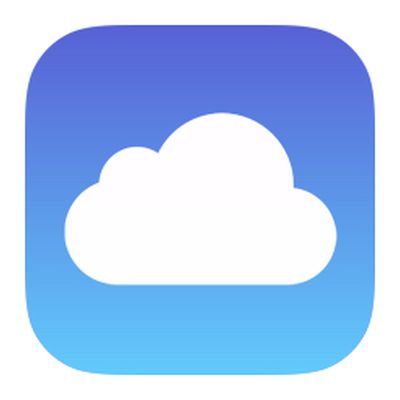 Вы можете делиться файлами, синхронизированными с iCloud, с друзьями и коллегами, имеющими Apple ID, используя пошаговое руководство ниже. Независимо от того, делитесь ли вы с Mac или iPhone, вы сможете предоставить людям односторонний доступ к файлу или разрешить им изменять документ, если вы работаете над ним совместно.
Вы можете делиться файлами, синхронизированными с iCloud, с друзьями и коллегами, имеющими Apple ID, используя пошаговое руководство ниже. Независимо от того, делитесь ли вы с Mac или iPhone, вы сможете предоставить людям односторонний доступ к файлу или разрешить им изменять документ, если вы работаете над ним совместно.
Выбранные вами параметры общего доступа автоматически синхронизируются на всех ваших устройствах, поэтому вы можете, например, поделиться файлом на Mac и позже изменить разрешения доступа на своем iPhone или на iCloud.com. Следующие шаги предполагают, что пользователи Mac работают на macOS High Sierra или более поздней версии, а владельцы iPhone или iPad — на iOS 11 или более поздней.
Как делиться файлами iCloud с вашего Mac
- Откройте окно Finder и найдите в iCloud файл, которым хотите поделиться. Он может находиться в iCloud Drive или в другой папке, которую вы синхронизируете с iCloud, например, «Рабочий стол» или «Документы».
- Нажмите на файл, чтобы выделить его.
- Нажмите кнопку **Поделиться** и выберите **Добавить людей** из выпадающего меню. В качестве альтернативы, щелкните правой кнопкой мыши (или Ctrl-щелчок) по файлу и выберите **Поделиться -> Добавить людей**.
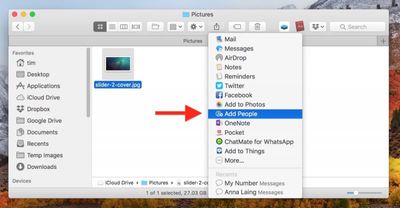
- Выберите, как вы хотите отправить приглашение для доступа к файлу. В нашем примере мы делимся ссылкой по электронной почте. Вы также можете нажать шеврон рядом с **Параметрами общего доступа**, чтобы контролировать, кто может получить доступ к файлу (**Только приглашенные люди** / **Любой, у кого есть ссылка**) и их разрешения (**Может вносить изменения** / **Только просмотр**).
- Нажмите **Поделиться**.
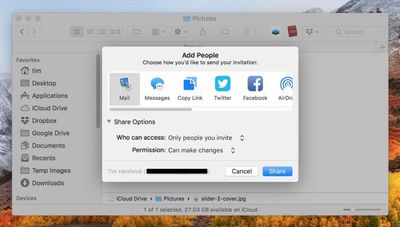
- В зависимости от выбранного способа отправки приглашения откроется соответствующее приложение, содержащее ссылку для доступа к файлу. В нашем примере появляется окно создания электронного письма, готовое для добавления получателей и нажатия **Отправить**.
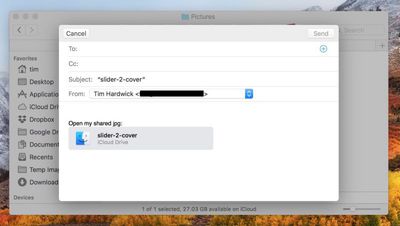
Как делиться файлами iCloud на iPhone и iPad
- Запустите приложение «Файлы» на вашем iPhone или iPad.
- Найдите файл в iCloud Drive, которым хотите поделиться.
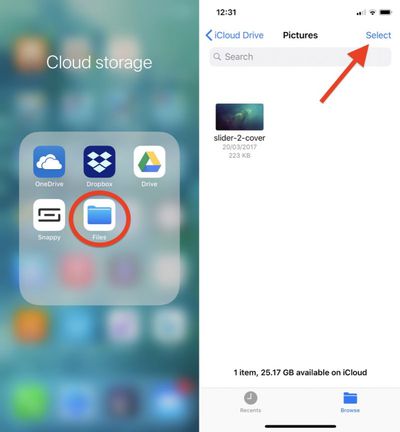
- Нажмите **Выбрать** в правом верхнем углу экрана.
- Нажмите на файл, чтобы отметить его для выбора.
- Нажмите значок **Поделиться** в левом нижнем углу экрана.
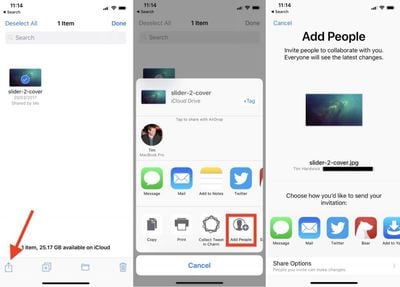
- Нажмите **Добавить людей** во втором ряду листа общего доступа.
- Нажмите на способ, который вы хотите использовать для отправки приглашения. Вы также можете нажать **Параметры общего доступа**, чтобы контролировать, кто может получить доступ к файлу (**Только приглашенные люди** / **Любой, у кого есть ссылка**) и их разрешения (**Может вносить изменения** / **Только просмотр**).
- В зависимости от выбранного вами способа отправки приглашения откроется соответствующее приложение, содержащее ссылку для доступа к файлу, готовое для того, чтобы вы могли поделиться им.
Как изменить права доступа к общему файлу iCloud
Изменить разрешения общего доступа к файлу через Mac или iOS легко. После того, как вы поделились файлом iCloud, опция «Добавить людей», которую вы использовали в предыдущих шагах, заменяется опцией **Показать людей**. Выбор этой опции покажет, кто имеет доступ к файлу, включая возможность **Прекратить общий доступ** к файлу полностью.
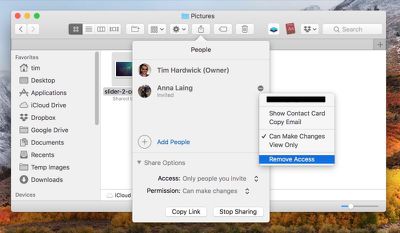
Если вы используете Mac, нажмите точечный значок рядом с именем человека, чтобы открыть параметры изменения его разрешений или **Удалить доступ**. Если вы используете iPhone или iPad, просто нажмите на человека в списке «Люди», чтобы получить доступ к тем же параметрам.

















